- Muallif Jason Gerald [email protected].
- Public 2024-01-19 22:14.
- Oxirgi o'zgartirilgan 2025-01-23 12:51.
Ma'lumotdan foydalanish cheklangan bo'lsa -da, siz sezilarli ma'lumot sarfini kuzatdingizmi? Bu iste'mol Windows yangilanishlari xususiyati tufayli bo'lishi mumkin. Windows Update (WU) - bu Microsoft tomonidan taqdim etiladigan xizmat bo'lib, Windows komponentlari va dasturlari uchun muntazam yangilanishlarni taqdim etadi. Ma'lumot sarfini sezilarli darajada tejash uchun ushbu yangilanishni to'xtatib qo'yish mumkin. Ushbu maqola sizga Windows Update xizmatini o'chirib qo'yishga yordam beradi, shunda Internet ma'lumot paketlaridan foydalanish boshqa maqsadlar uchun maksimal darajada oshiriladi.
Qadam
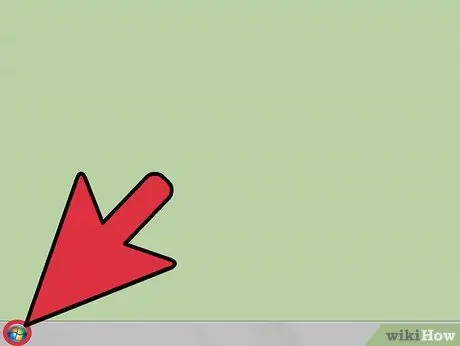
Qadam 1. "Ishga tushirish" menyusini oching
Siz ekranning pastki chap burchagidagi "Windows 7 Ishga tushirish" rang-barang belgisini bosishingiz mumkin.
Klaviaturadagi Win tugmachasini bosish ham mumkin
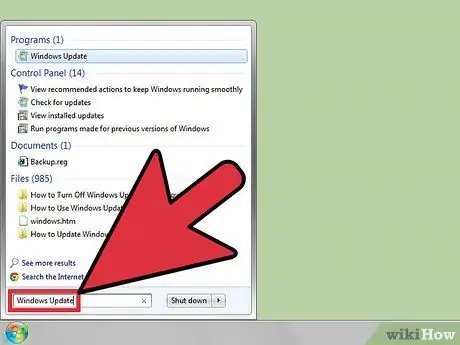
Qadam 2. Windows yangilash yozing
Shundan so'ng, qidiruv ishlari olib boriladi.
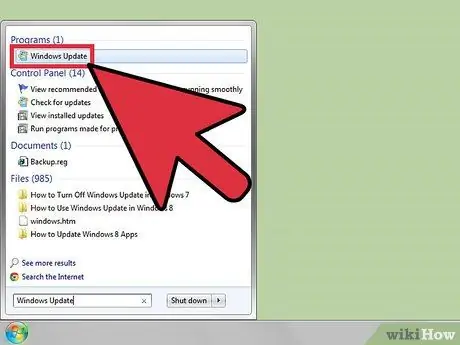
Qadam 3. Tegishli natijani tanlang
Qidiruv natijalari "Ishga tushirish" menyusining yuqori qismida ko'rsatiladi.
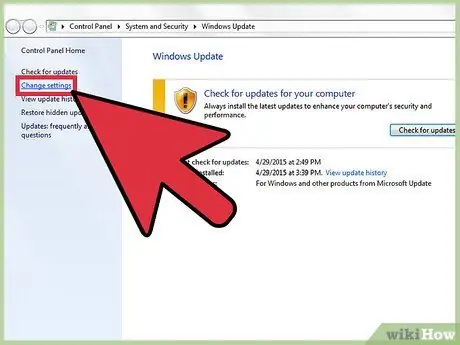
Qadam 4. Windows Update sozlamalarini oching
Chap oynaning yuqori qismidagi "Sozlamalarni o'zgartirish" -ni tanlang.
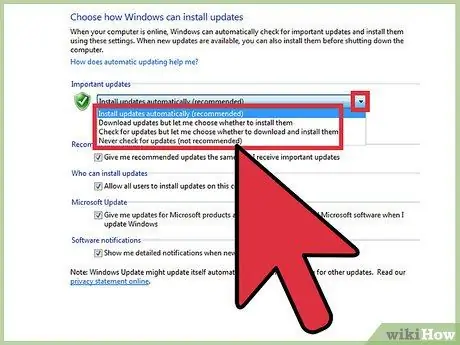
Qadam 5. "Muhim yangilanishlar" bo'limida ochiladigan menyuni oching
Ochilgan ro'yxatda Windows -dan yangilanishlarni boshqarish uchun tanlashingiz mumkin bo'lgan qadamlar ko'rsatiladi. Mavjud variantlar:
- “ Yangilanishlarni avtomatik o'rnatish (tavsiya etiladi) ”: Bu parametr yangilanishni yuklash va o'rnatish jarayonini avtomatik ravishda bajaradi. Agar siz Internetga ulanish imkoniyati yuqori yoki cheklanmagan bo'lsa, bu xususiyatdan foydalanish tavsiya etiladi. Windows yangilanishlari odatda juda katta hajmli fayllar bo'lib, ularni vaqti -vaqti bilan yuklab olish ma'lumotlardan foydalanish uchun katta xarajatlarni talab qilishi mumkin.
- “ Yangilanishlarni yuklab oling, lekin ularni o'rnatishni tanlashga ruxsat bering ”: Agar sizda tarmoqli kengligi mos bo'lsa, lekin qattiq diskda saqlash joyi cheklangan bo'lsa, bu variant ko'proq mos keladi. Windows yangilanishni yuklab oladi va qaysi yangilanishlarni o'rnatish yoki o'chirishni tanlash imkoniyatini beradi.
- “ Yangilanishlarni tekshiring, lekin ularni yuklab olish va o'rnatish kerakligini tanlashimga ruxsat bering ": Ushbu parametr yordamida siz Windows -ga mavjud yangilanishlarni qidirishga ruxsat berasiz. Biroq, yangilanishlar faqat siz qaror qabul qilganingizdan so'ng yuklab olinadi va o'rnatiladi.
- “ Hech qachon yangilanishlarni tekshirmang (tavsiya etilmaydi) ": Ushbu parametr Windows -ni har qanday yangilanishlarni qidirish, yuklab olish va o'rnatishga to'sqinlik qiladi. Agar tanlansa, bu parametr tizimda hech qanday nosozlikka olib kelmaydi.
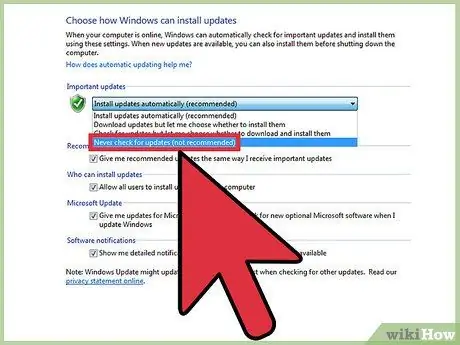
Qadam 6. Windows Update xizmatini o'chiring
Ochiladigan menyuning pastki qismida "Hech qachon yangilanishlarni tekshirmang (tavsiya etilmaydi)" -ni tanlang.
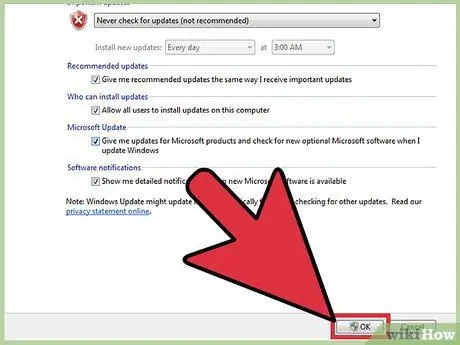
Qadam 7. O'zgarishlarni saqlang
Sahifaning pastki qismidagi kulrang OK tugmasini bosing.






